ノーコードでクラウド上のデータとの連携を実現。
詳細はこちら →ActiveCampaign Data Provider の30日間無償トライアルをダウンロード
30日間の無償トライアルへ製品の詳細
ActiveCampaign のアカウントデータを組み込んだパワフルな.NET アプリケーションを短時間・低コストで作成して配布できます。
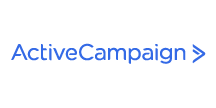
CData


こんにちは!ウェブ担当の加藤です。マーケ関連のデータ分析や整備もやっています。
ActiveCampaign 用の CData ADO.NET プロバイダーはサードパーティーコントロールで使うことのできる通常のADO.NET データベースアクセスコンポーネントを実装しています。データバインドするための通常のADO.NET プロセスに従うことで、UI コントロールから実データへの双方向アクセスを可能にします。 この記事では、CData を使ってDevExpress Windows Forms とウェブコントロールにデータバインドする方法を説明します。ここでは、最新のデータを表示するチャートにデータバインドします。
ActiveCampaign はAPI キーによる認証をサポートしています。ActiveCampaign に接続するには以下を設定します。
下のコードでは、ActiveCampaign でDevExpress のチャートに追加する方法を説明します。ActiveCampaignDataAdapter はチャートコントロールのSeries プロパティにバインドします。コントロールのDiagram プロパティはx 軸とy 軸をカラム名として定義します。
using (ActiveCampaignConnection connection = new ActiveCampaignConnection(
"URL=yourUrl;APIKey=yourApiKey")) {
ActiveCampaignDataAdapter dataAdapter = new ActiveCampaignDataAdapter(
"SELECT Id, Title FROM Deals", connection);
DataTable table = new DataTable();
dataAdapter.Fill(table);
DevExpress.XtraCharts.Series series = new DevExpress.XtraCharts.Series();
chartControl1.Series.Add(series);
DataTable table = new DataTable();
series.ValueDataMembers.AddRange(new string[] { "Title" });
series.ArgumentScaleType = DevExpress.XtraCharts.ScaleType.Qualitative;
series.ArgumentDataMember = "Id";
series.ValueScaleType = DevExpress.XtraCharts.ScaleType.Numerical;
chartControl1.Legend.Visibility = DevExpress.Utils.DefaultBoolean.False;
((DevExpress.XtraCharts.SideBySideBarSeriesView)series.View).ColorEach = true;
}
下のコードではActiveCampaign でDevExpress Web を操作するための設定方法を説明します。ActiveCampaignDataAdapter はチャートのSeries プロパティにバインドします。Diagram プロパティはx 軸とy 軸をカラム名として定義します。
using DevExpress.XtraCharts;
using (ActiveCampaignConnection connection = new ActiveCampaignConnection(
"URL=yourUrl;APIKey=yourApiKey"))
{
ActiveCampaignDataAdapter ActiveCampaignDataAdapter1 = new ActiveCampaignDataAdapter("SELECT Id, Title FROM Deals", connection);
DataTable table = new DataTable();
ActiveCampaignDataAdapter1.Fill(table);
DevExpress.XtraCharts.Series series = new Series("Series1", ViewType.Bar);
WebChartControl1.Series.Add(series);
DataTable table = new DataTable();
series.ValueDataMembers.AddRange(new string[] { "Title" });
series.ArgumentScaleType = ScaleType.Qualitative;
series.ArgumentDataMember = "Id";
series.ValueScaleType = ScaleType.Numerical;
((DevExpress.XtraCharts.SideBySideBarSeriesView)series.View).ColorEach = true;
}

